Hoy en día, es difícil encontrar a alguien que no disfrute jugando uno o dos juegos. O más. Vivimos en la era del entretenimiento para que cualquiera encuentre un juego que le guste no solo para jugar, sino también para compartir esta emocionante experiencia con todo el mundo. Asombroso como es.
Al ser utilizado por la mayoría de los jugadores (ya sea en dispositivos móviles, computadoras de escritorio o consolas de juegos), Twitch es un servicio destacado para la transmisión de juegos. Y cuando está fuera de línea, proporciona a los usuarios un banner de twitch offline personal, que puede personalizar que simplemente se ve genial. Aquí cubrimos varias aplicaciones para que los jugadores lo sientan todo al experimentar la transmisión.
Compartir juegos móviles: ¿por dónde empezar?
Por lo general, la transmisión implica compartir secuencias de video en vivo desde su computadora o consola de juegos para lograr una buena imagen, pero no significa que no podrá compartir con el mundo cómo domina los juegos móviles. Si eres un fanático de iOS o Android, Twitch siempre está de tu lado para conectarte con el mundo. Para hacerlo, los jugadores primero que nada deben descargar el software de computadora necesario o una aplicación apropiada para el sistema operativo de su dispositivo portátil. Además de eso, también se necesitará una aplicación de transmisión en vivo, siempre que ya tenga una cuenta de Twitch. Colocar una webcam con micrófono, así como descargar un software especial del que vamos a hablar también es imprescindible si te estás preparando para compartir tus habilidades desde tu computadora.
Transmitir en Twitch: ¿cómo hacerlo súper divertido?
Para mantenerse conectado con sus fanáticos, instalar una aplicación parecerá ser lo más simple de hacer. Existen tantas aplicaciones en este campo, este artículo destacará Mobcrush y StreamLabs.
¿Mobcrush es un flechazo? 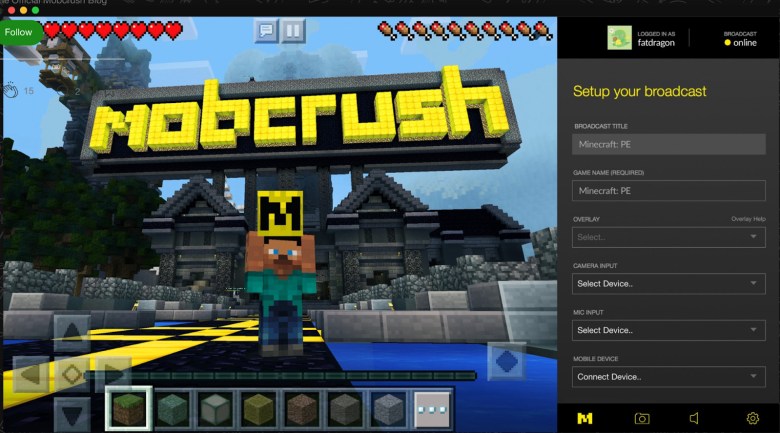
Esta aplicación se puede descargar fácilmente desde Google Play o App Store de forma gratuita, lo que es suficiente para personalizar felizmente su transmisión y sacarle el máximo partido. Antes de hacerlo, asegúrese de haber permitido el acceso dentro de las aplicaciones; de lo contrario, Mobcrush no tendrá permiso para grabar sus acciones durante la reproducción. La grabación de pantalla también debe estar activada. Puede encontrar esta función en el Centro de control de su dispositivo.
Una vez descargada la aplicación, inicie sesión con una cuenta de Mobcrush, Facebook o Google. Seguramente se recomienda crear una cuenta de Mobcrush para iniciar sesión, especialmente si es un usuario habitual de Twitch. Presiona el ícono de transmisión en el menú, elige continuar con Twitch -diviértete ¡transmisión! El video tuyo también se guarda automáticamente y se muestra en Mobcrush.
Al elegir un juego para jugar, la aplicación te proporcionará una lista de los juegos más demandados. Si su juego no está en la lista, seleccione”el otro”y personalice su sesión. Sea prudente al guardar todos los cambios que ha realizado para ajustar su yeso.
Cuando lo haya hecho todo, inicie el juego que ha decidido jugar. Cuando lo tenga todo encendido, la grabación de pantalla debe estar activada y la función de audio del micrófono si también está planeada la grabación de audio. Tan pronto como haya terminado de transmitir, finalice su transmisión presionando la marca de tiempo roja. Ahora estás listo para hacer las mejores tomas con Twitch.
Compartir videos fácilmente con StreamLabs 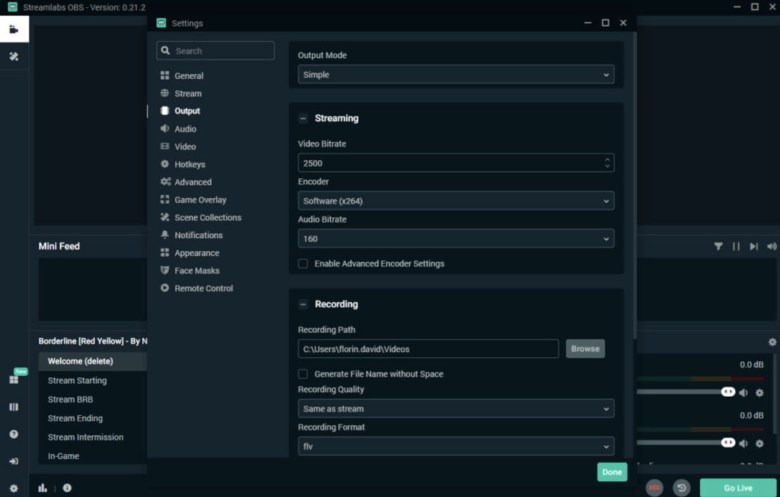
Mobcrush, así como StreamLabs, también deben ser descargados tanto por usuarios de Android como de iOS. Cuando se completa la descarga, la transmisión en Twitch se vuelve real para ti. Aplique su nombre de usuario de Twitch para iniciar sesión y presione el botón Transmitir. Ahora ya está todo listo. Elija un juego que le guste jugar. ¡Apresúrate en la transmisión!
Transmisión de juegos móviles en Twitch desde tu computadora
Las aplicaciones móviles generalmente tienen ciertas limitaciones al transmitir videos en vivo, por lo que es posible que desees conectar la pantalla de tu dispositivo a tu computadora como así como utilizar software más robusto, p. ej. OBS.
Para hacerlo, puede instalar la aplicación Reflector 3 , también disponible para dispositivos iOS y Android, para conectar su dispositivo portátil a una computadora. Una vez establecida la conexión entre sus dispositivos, inicie su software para transmisión en vivo, elija una plataforma de Twitch para transmitir y agregue todas las fuentes de medios para transmitir correctamente y sin problemas. Pulsa el botón Iniciar transmisión y diviértete.
Haz que tu imagen sea perfecta con Wondershare Filmora
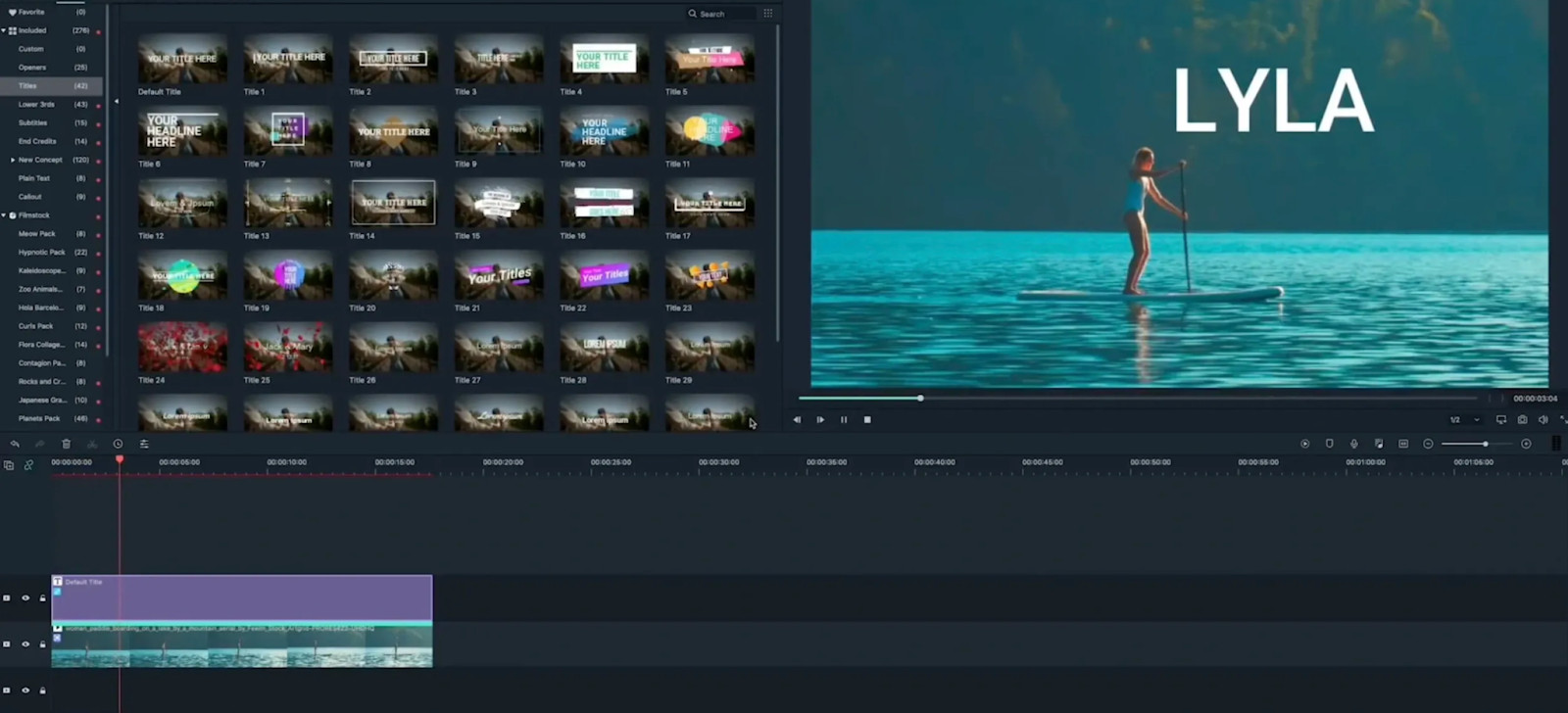
Cuando viene a editar el metraje de los jugadores, Wondershare Filmora es una buena opción de editor de video con seguridad. Todas sus funciones agradables y geniales para superposición y filtro, para juegos y animaciones, definitivamente ayudarán a que sus videos se vean impresionantes. Descarga la versión de prueba gratuita y enloquece con tu imaginación.